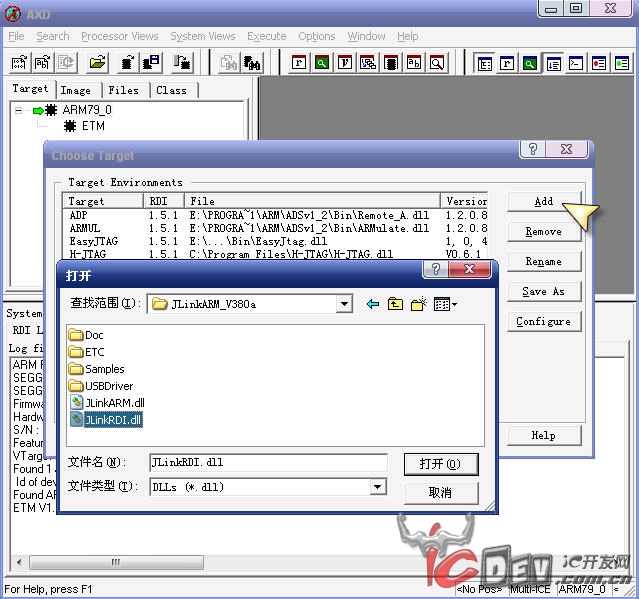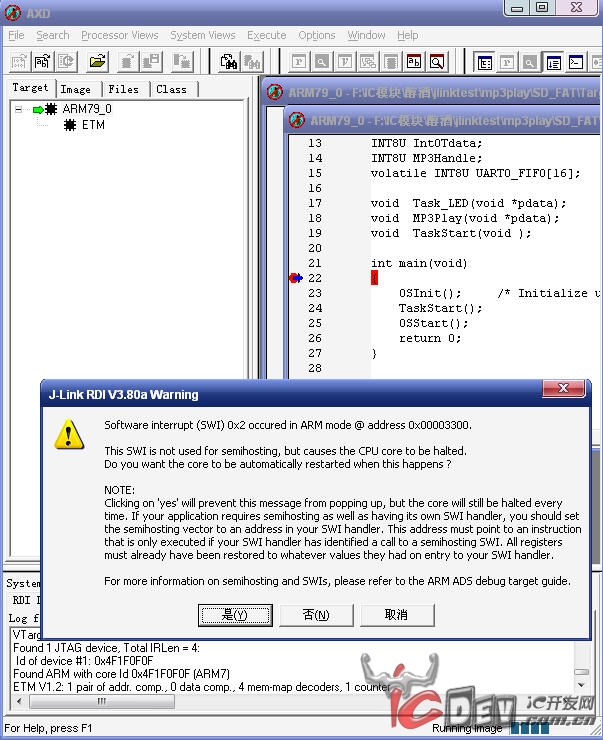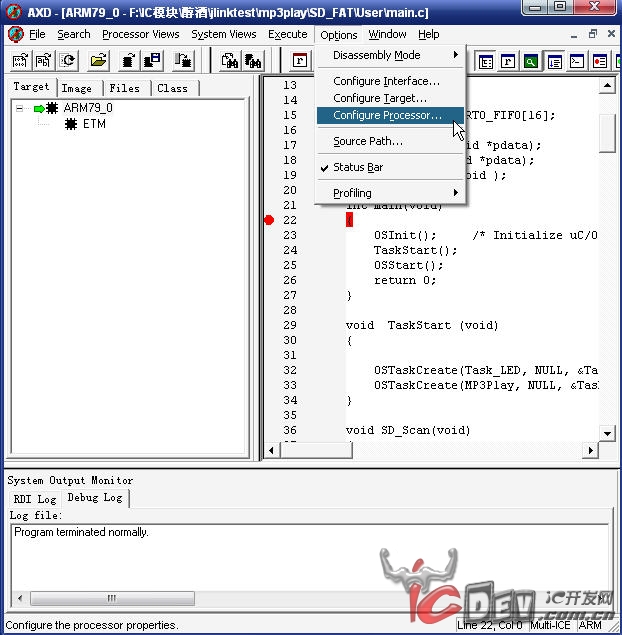JLINK和ADS1.2配合调试下载程序,及JTAG不能识别CPU核解决办法
? ?a: 最近在搞NXP的芯片,想往芯片里面下载程序。一开始想直接用JLINK下载,试了下,不行(实际可行的,可能没配置正确)。后来直接在ADS1.2下debug,把JLINK驱动加载进去,在加载驱动的时候config好,直接debug就能将程序下载flash。折腾了一天,程序终于下载成功(一开始是JLINK的驱动config的时候没有flash选项,重新下了个4.08版本的就有flash选项了)。 ? ? b:还有个问题就是下载程序后,突然不能下载程序了。debug的时候出现提示:?could not find supported CPU core on JTAG chain。这个只需要将flash用 flash magic擦除后,就能重新下载程序了。 ? 下面的是解决上面两个问题的具体方法,都是从网上转载的,以便以后自己回顾,同时也和大家分享下。 一:JLINK配合ADS1.2下载程序到flash 1、在AXD下添加JLINK选择Options下面的Config Target,如下图所示: 单击Add按钮,添加jlinkRDI.dll(确保你已经安装了segger公司提供的驱动程序,本说明安装的为3.80a),如下图所示:
添加完成后,如下图所示:
2、配置JLINK
选择完成后,点击确定完成设置。
3、调试
结果无法调试,要解决这个问题,我们需要修改下ADS的设置,
出现如下所示对话框:
将Semihosting前面的勾去掉即可解决问题,如下图所示:
点击OK,退出AXD,重新Debug,这次就可以任意单步或者设置断点了
二:JLINK提示:could not find supported CPU core on JTAG chain 这个方法很简单在网上下载个flash magic按照网上的使用方法直接擦除就好了。 打完,收工。今天搞得好累,明天周末,休息了! (编辑:李大同) 【声明】本站内容均来自网络,其相关言论仅代表作者个人观点,不代表本站立场。若无意侵犯到您的权利,请及时与联系站长删除相关内容! |